Extraction de plusieurs fichiers avec Power Query
Power Query – Facile
Tags : Power Query; Excel 2013, Combinaison binaires
Temps de préparation : 5 minutes
Objectif :
Il est fréquent dans les scénarii BI que l’on nous fournisse des extractions de données provenant d'une application tierce et que ces fichiers soit en nombre dans un dossier.
De manière générale quand cela arrive, il faut mettre en œuvre un processus itératif afin de répéter des opérations de transformation, de formatage et/ou de dé doublonnage. Power Query nous offre une option intéressante pour effectuer cette opération, il s'agit de la combinaison de binaires.
Ingrédients :
- L'add-in Power Query installé dans Excel 2013 (si non rendez-vous ici : https://www.microsoft.com/fr-FR/download/details.aspx?id=39379)
- Un dossier contenant plusieurs fichiers CSV dont la structure est la même mais qui ne possèdent pas les mêmes données.
Préparation de la recette :
Au niveau du ruban dans Excel 2013 je me place sur l'onglet Power Query et je choisis dans mes sources de données : "à partir d'un fichier et depuis le dossier".
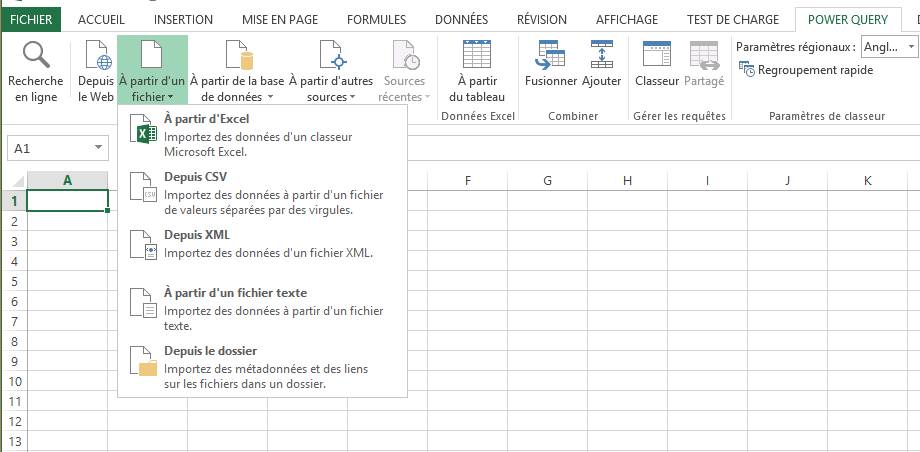
J'indique le dossier :

Après avoir cliqué sur OK, Power Query ouvre une nouvelle requête qui me donne la possibilité d'exploiter les métadonnées des fichiers tels que titre, date de création, Chemin…

Notez qu'il existe d'autres attributs sur les enregistrements disponibles en cliquant sur le bouton présent dans la colonne attributs : 
Exemple de colonnes additionnelles :

Mais je m'intéresse un peu plus à l'intérieur des fichiers sur lesquels je vais vouloir apporter des modifications. Pour cela je clique sur le bouton de la colonne Content "Combiner les binaires" : 
Je peux faire un ensemble de transformation sur le contenu du fichier et constater que ma colonne Year contient bien les années des différents fichiers :
Je constate que la colonne contient également le mot "Year", il s'agit en effet du regroupement des entêtes des autres fichiers, je peux filtrer cela en décochant la case year ce qui m'ajoutera une étape de filtre :

Je suis prêt à charger tous mes fichiers dans une requête en cliquant sur Appliquer et fermer.
Dans mon classeur de requêtes qui est accessible depuis Excel je vois le nombre de lignes chargées pour cette requête.
Pour aller plus loin :
Si je rajoute un nouveau fichier dans le dossier, par exemple, le fichier pour l'année 2013 :

Je peux rafraichir ma requête pour récupérer les lignes du nouveau fichier et les différentes opérations de transformation que l'on avait définit préalablement s'appliqueront également sur le nouveau :



